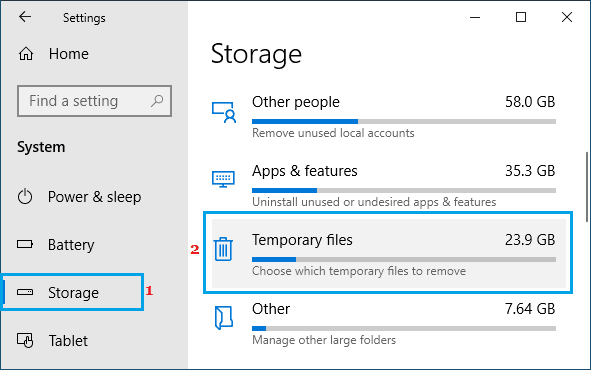Önceki Windows Kurulum Dosyaları Nasıl Silinir Bir Windows güncellemesini yükledikten sonra, bilgisayarınızda büyük miktarda depolama alanını hemen geri yüklemek için Önceki Windows Kurulum dosyalarını manuel olarak Silersiniz.
Önceki Windows Kurulumlarını Silin
Bilgisayarınıza Windows Güncellemeleri yüklediğinizde, önceki Windows Yüklemelerinden gelen güncel olmayan dosyalar işletim sistemi tarafından windows.old klasörüne taşınır.
Bu önlem, eski dosyaların bilgisayarınızda yüklü olan geçerli Windows 10 sürümüyle çakışmasını önlemek için tasarlanmıştır.
Bilgisayarınız bir Windows güncellemesinden sonra düzgün çalışıyorsa, önceki Windows Kurulum dosyalarını bilgisayarınızdan silerek önemli miktarda depolama alanı kurtarabilirsiniz.
1. Storage Sense Kullanarak Önceki Windows Kurulum Dosyalarını Silin
Bilgisayarınızda “Storage Sense” etkinleştirilmişse, Önceki Windows Kurulum dosyaları 10 gün sonra bilgisayardan otomatik olarak silinmelidir.
Değilse, Önceki Windows Kurulum Dosyalarını bilgisayarınızdan manuel olarak silmek için aşağıdaki adımları takip edebilirsiniz.
1. Ayarlar’ı açın > Sistem sekmesine tıklayın.
2. Sistem Ayarları ekranında, sol bölmedeki Depolama’ya tıklayın. Sağ bölmede, aşağı kaydırın ve Geçici dosyalar’a tıklayın.
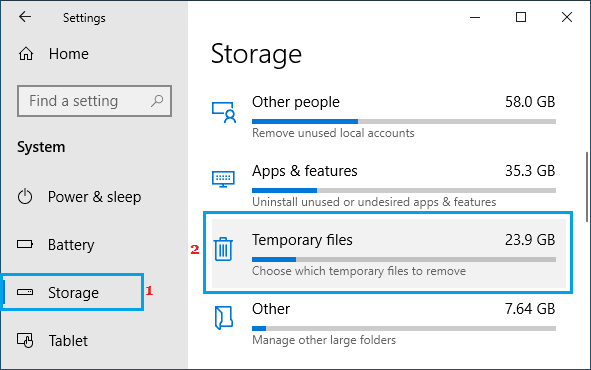
3. Bir sonraki ekranda, Önceki Windows Kurulum (lar) ı seçin ve Dosyaları kaldır düğmesine tıklayın.
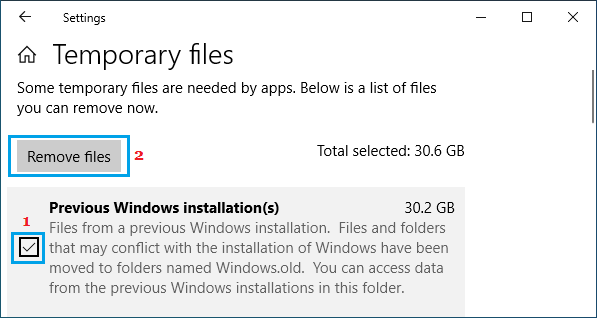
Storage Sense’in bilgisayarınızdaki tüm Önceki Windows Kurulum dosyalarını kaldırmasını bekleyin.
2. Disk Temizlemeyi Kullanarak Eski Windows Kurulum Dosyalarını Silin
Disk Temizleme yardımcı programı Windows 10’da hala mevcuttur ve eski Windows Kurulum Dosyalarını bilgisayarınızdan kaldırmayı gerçekten kolaylaştırır.
1. Başlat düğmesine tıklayın> Arama çubuğuna Disk Temizleme yazın> Disk Temizleme Uygulamasına sağ tıklayın ve Yönetici Olarak Çalıştır’a tıklayın.
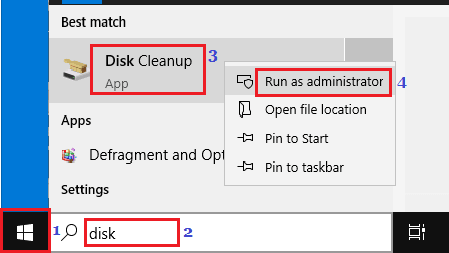
2. İstendiğinde, Yönetici Parolanızı girin ve Windows’un bilgisayarınıza kaydedilebilecek depolama alanı miktarını hesaplamasını bekleyin.
3. Bir sonraki ekranda, Önceki Windows Kurulumunu seçin ve Tamam’a tıklayın.
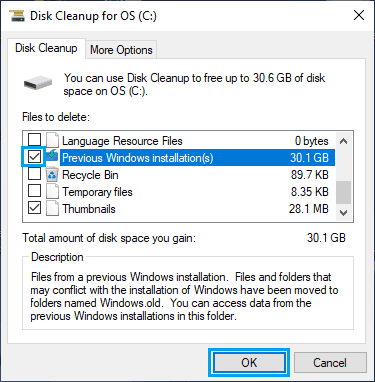
Önemli Not: Windows ESD Kurulum Dosyalarını silmediğinizden emin olun. Bu dosyalar, bilgisayarınızı Fabrika Varsayılan Ayarlarına sıfırlamak için gereklidir.